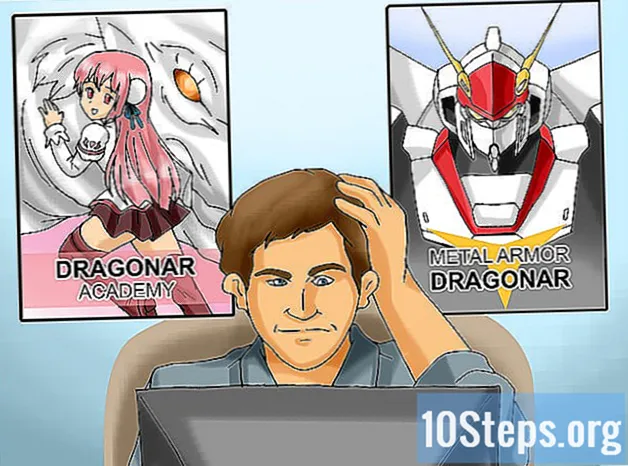תוֹכֶן
סעיפים אחריםאם אתה כמו רוב האנשים, יש לך אינספור תמונות שנשמרו בסמארטפון או במחשב הנייד שאתה לעתים רחוקות, אם בכלל, נותן מבט שני. לאחר זמן מה, תמונות שהצטברו לאורך חודשים או שנים יכולות להעמיס על תיקיות אחסון הקבצים שלך ולתפוס מקום יקר בכונן הקשיח. זה לא תמיד קל, אבל לפעמים עדיף פשוט להיפרד. אם אינך בטוח כיצד להיפטר מזיכרון המכשיר שלך מתמונות לא רצויות, המשך לקרוא כמה הדרכות מהירות וקלות לביצוע.
צעדים
שיטה 1 מתוך 3: מחיקת תמונות מהסמארטפון או הטאבלט שלך
פתח את אפליקציית מנהל התמונות במכשיר שלך. עבור למסך הבית בטלפון או בטאבלט וחפש את הסמל של אפליקציית התמונות של המכשיר שלך. באייפונים יישום זה ייקרא בפשטות "תמונות", אם כי במערכות הפעלה אחרות הוא עשוי להיות מתויג "תמונות" או "גלריה". הקש פעם אחת על הסמל להפעלת האפליקציה.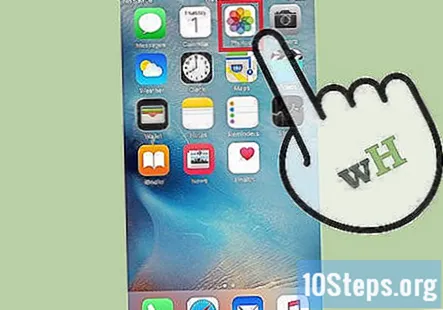
- במכשירי iPhone, אפליקציית "תמונות" נמצאת בדרך כלל בעמוד הראשון של מסך הבית. עבור משתמשים שאינם iPhone, אפליקציית מנהל התמונות שלך עשויה להופיע בין סמלי האפליקציות האחרים שלך או בסרגל גלילה בתחתית המסך.
- בתוך אפליקציית התמונות שלך, תמצא את כל התמונות שצילמת או שמרת, יחד עם תיקיות המשנה השונות אליהן קיבצו - תמונות סלפי, פנורמות, תמונות אינסטגרם וכו '.
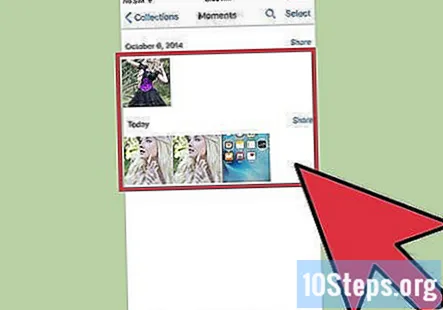
בחר את התמונה שברצונך למחוק. מיין בין התמונות המאוחסנות שלך כדי למצוא את התמונות שברצונך להסיר מהמכשיר שלך. תוכל לדפדף בכל הגלריה שלך (המכונה "מצלמת גליל" במכשירי iPhone) כדי לראות את כולם מונחים במקום אחד או לחקור תיקיות משנה שונות אם הפרדתם. הקש על תמונה כדי לבחור ולהגדיל אותה.- בחירת תמונה תאפשר גם לכם לגלות עוד אודותיה, כגון גודל וסוג הקובץ והתאריך בו צולמה או נשמרה.
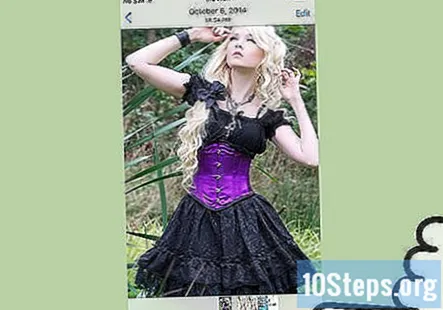
אתר והקש על סמל "פח האשפה". לאחר שהתצלום מוצג על המסך, חפש את אפשרות המחיקה בפינה השמאלית העליונה או התחתונה. ברוב המכשירים זה מופיע כסמל בצורת פח אשפה. הקש על סמל זה כדי לבחור את התמונה למחיקה.- רוב המכשירים יבקשו ממך לאשר אם ברצונך למחוק את התמונה או לא. כל שעליך לעשות הוא לבחור "מחק" כדי להתקדם עם התהליך, או "בטל" אם שינית את דעתך.
- הבחירה במחיקת תמונה לא ממש מסירה אותה מהטלפון שלך. במקום זאת, הוא שולח אותו לתיקייה "נמחק לאחרונה", שם ניתן לשחזר אותה או למחוק אותה לצמיתות.
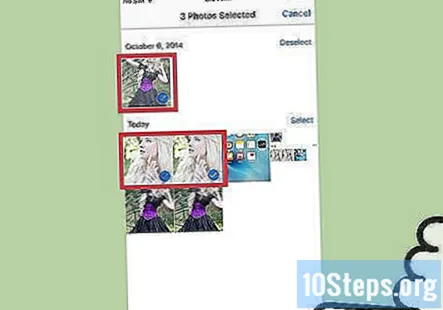
בחר מספר תמונות למחיקה. אם אתה מנסה למחוק מספר תמונות בו זמנית, אתה יכול לחסוך זמן על ידי קבוצה משותפת. משוך את אפליקציית מנהל התמונות שלך כך שתראה סקירה כללית של כל התמונות שלך. לחץ על סמל האשפה או "בחר" באפשרותך על המסך, ואז הקש על כל תמונה שברצונך להסיר בנפרד. לאחר שתסיים לבחור את התמונות, הטלפון שלך ימחק את כולן בו זמנית.- פונקציה זו שימושית אם ברצונך לבחור ידנית אילו תמונות יישארו או יעברו, או אם אתה מנסה להשמיד את כל הראיות לפגישת סלפי גרועה.
- היזהר שלא לבחור בטעות תמונה שברצונך לשמור.
מחק תמונות לצמיתות מהמכשיר שלך. מחיקת תמונה רק מסירה אותה מגלריית התמונות שלך. כדי למחוק אותו מהמכשיר אחת ולתמיד, חזור למסך הראשי של אפליקציית התמונות שלך וחפש את התיקיה "נמחק לאחרונה". כל התמונות שמחקת יישארו כאן למשך זמן מסוים לפני שיימחקו אוטומטית. כדי להאיץ את התהליך הזה, הקש על האפשרות "בחר" ובחר אילו תמונות ברצונך למחוק לצמיתות או לחץ על "מחק הכל" כדי לנקות את התמונות מהאחסון שלך.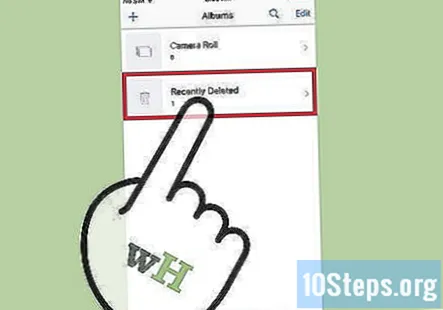
- אי אפשר לשחזר תמונה לאחר שהיא נמחקה מתיקיית הקבצים שנמחקה, כדי להיות בטוח שאתה יכול לחיות בלעדיה.
- תמונות יישארו בדרך כלל בתיקיה "נמחק לאחרונה" במשך 30 יום לפני שהם נמחקים אוטומטית.
שיטה 2 מתוך 3: מחיקת תמונות מהמחשב האישי שלך
גש לתמונות שאתה רוצה למחוק. פתח את התיקיה שבה מאוחסנות התמונות שלך. מכאן תהיה לך אפשרות להציג, להזיז, לערוך ולמחוק את התמונות השמורות שלך. חפש בקבצים שלך עד שתמצא אחד או יותר שתרצה לחסל.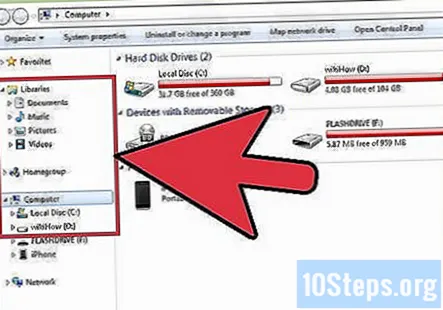
- אם אינך זוכר היכן שמת תמונה או שאינך בטוח לאיזו תיקיה המחשב שומר באופן אוטומטי, תוכל להשתמש באפשרות חיפוש הקבצים של המחשב כדי לאתר אותה. כל שעליך לעשות הוא להקליד את השם או מילת המפתח מהתמונה והקובץ ומיקומו אמור להופיע.
- מטעמי נוחות, שמור את כל התמונות שלך במיקום אחד (כלומר תיקיה שכותרתה "תמונות" בתיקיית "מסמכים"). יצירת תיקיות שונות כדי לסווג תמונות יכולה לסייע בשמירתן.
לחץ לחיצה ימנית על התמונה ולחץ על "מחק."העבר את המצביע מעל התצלום הלא רצוי. לחץ לחיצה ימנית כדי להציג תפריט נפתח של אפשרויות. חפש את האפשרות "מחק" קרוב לתחתית הרשימה. לחץ לחיצה ימנית על אפשרות זו כדי למחוק את התמונה.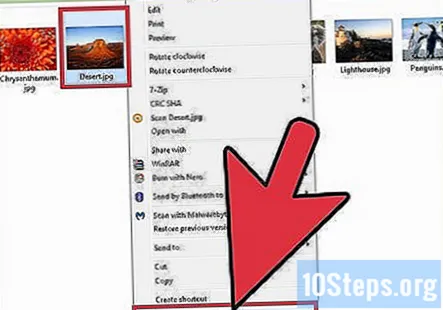
- מחיקת קובץ מעבירה אותו לתיקיית האשפה על שולחן העבודה.
- באפשרותך לאתר קבצים ספציפיים שברצונך למחוק על ידי לחיצה ממושכת על מקש "Ctrl" ואז לחיצה על הקבצים בנפרד. זוהי דרך מהירה ויעילה הרבה יותר להיפטר מתמונות מרובות מאשר למחוק אותן אחת אחת.
גרור תמונות לא רצויות לפח. במקום ללחוץ על התמונה כדי למחוק אותה, אתה יכול גם לגרור אותה ישר לפח המחשב שלך. לחץ לחיצה ימנית והחזק את התמונה המדוברת. לאחר מכן, העבירו את המצביע לסמל פח האשפה על שולחן העבודה ושחררו את התמונה כדי להפיל אותה.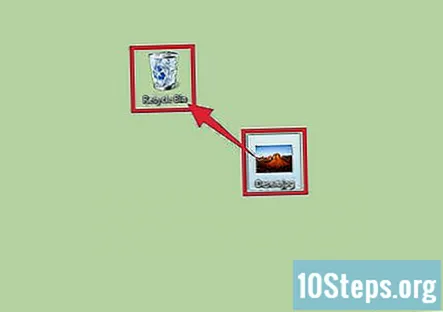
- במחשבים שמריצים את Microsoft Windows, תיקיית האשפה מכונה "סל המיחזור".
- גרור מספר תמונות לאשפה בו זמנית על ידי לחיצה וגרירה של המצביע סביב קבוצת קבצים כדי לבחור את כולם.
רוקן את פח האשפה שלך כדי לפנות מקום אחסון. תיקיית האשפה מכילה קבצים שנמחקו אך לא נמחקו לגמרי מהכונן הקשיח, כך שהם עדיין יתפסו זיכרון. כדי להסיר קבצים אלה לצמיתות, יהיה עליך לרוקן את פח האשפה. לחץ לחיצה ימנית על סמל פח האשפה ובחר "פח אשפה ריק" מהתפריט הנפתח. לאחר שתרוקן את פח האשפה, הקבצים שמחקת כבר לא יופיעו במחשב שלך.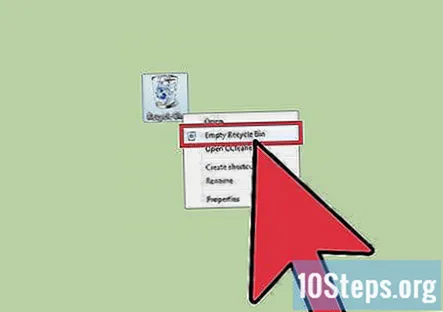
- ודא שאתה בסדר לאבד את התמונות שמחקת לפני שאתה מרוקן את פח האשפה שלך. ברגע שהם נעלמים, הדרך היחידה לשחזר את הקבצים שנמחקו היא להריץ שחזור מערכת, אשר מחזיר את המחשב למצב שהיה במועד קודם.
- רוקן את פח האשפה שלך באופן קבוע. זה יכול לעזור לפנות מקום אחסון במחשב האישי שלך.
שיטה 3 מתוך 3: ארכיב תמונות שאתה לא רוצה במכשיר שלך
סנכרן את התמונות שלך לענן. אם נגמר לך שטח האחסון בטלפון או במחשב, אך יש לך תמונות שאתה לא רוצה לאבד, העלה אותן לענן. הענן הוא צורה לא מקומית של אחסון המוני, מה שאומר שהוא שומר קבצים בנפרד מהמכשיר שלך. מרבית הסמארטפונים והמחשבים החדשים מספקים למשתמשים אפשרות להעלות קבצים לענן כדי שיוכלו לפנות מקום במכשיר עצמו מבלי לאבד דברים שהם רוצים לשמור.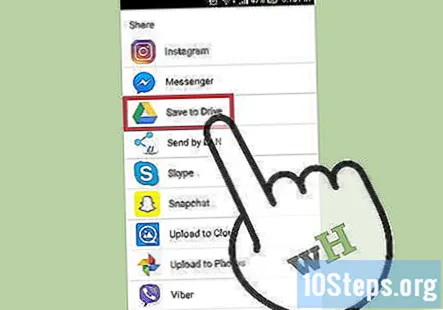
- במכשירי iPhone ו- iPad שירות אחסון הענן המוגדר כברירת מחדל נקרא iCloud; מכשירים המריצים אנדרואיד ומערכות הפעלה אחרות מגיעים בדרך כלל עם Dropbox או Google Drive.
- קרא כיצד לסנכרן את הקבצים שלך לענן.
שלח לעצמך את התמונות באימייל. זוהי צורה ביתית ישנה ופרטית יותר של אחסון קבצים חלופי. הצב את התמונות שאתה רוצה מהמכשיר שלך לקובץ מצורף לדוא"ל והפוך את עצמך למקבל הדוא"ל. לאחר מכן, התמונות שלך יישארו שם במצב בריא ושלם בדוא"ל שלך, כך שתוכל להוריד אותן מחדש בכל עת שתבחר. רק ודא שיש לך מספיק מקום אחסון בדוא"ל שלך כדי לאחסן את הקובץ המצורף.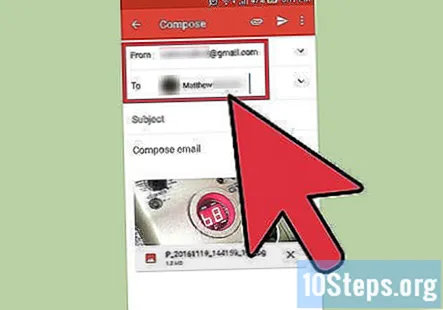
- מרבית תוכניות הדוא"ל מציעות אחסון של עד כמה ג'יגה, יותר ממספיק לאדם הממוצע שלא מרבה להחליף קבצים גדולים.
- קיבץ תמונות רבות בתיקייה על מנת לשלוח אותן כקובץ מצורף גדול אחד ולא כצומח קטן יותר.
העלה את התמונות לכונן הבזק. רכשו כונן הבזק זול (המכונה גם "כונן אגודל") וחברו אותו ליציאת USB במחשב. זה ייתן לך אפשרות לפתוח תיקיה המציגה את תוכן כונן ההבזק. גרור ושחרר את התמונות שברצונך לשמור לתיקיית כונן הבזק ואז נתק אותן מהמחשב שלך. התמונות שלך יישמרו פיזית בכונן, שאותן תוכל להתחבר מחדש כדי להוריד, לשנות או להסיר.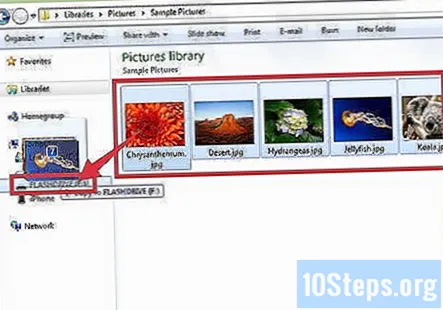
- בדוק כדי לוודא שכונן ההבזק בו אתה משתמש מכיל מספיק זיכרון להחזיק את התמונות שאתה רוצה להישאר עליהן.
- שמור על קשר עם כונני הבזק שלך והתקני אחסון חיצוניים אחרים. אם הם במקרה הולכים לאיבוד, כך גם התמונות שלך.
שאלות ותשובות קהילתיות
כיצד אוכל למחוק תמונה?
חפש את סימן המחיקה ואז לחץ עליו. אם אין סמל, עיין בקטע "אפשרויות".
טיפים
- ממיין תמונות שאתה יודע שאתה רוצה לשמור בתיקיית משנה נפרדת.
- בדוק שוב שגיבית כראוי על תמונות שאתה רוצה לשמור לפני שתמחק אותן.
- חלק מקבצי התמונות יכולים להיות גדולים למדי וכתוצאה מכך הם תופסים שטח אחסון רב במכשיר שלך. אם מתחיל להיגמר לך האחסון, שקול מאילו תמונות אתה מוכן להיפרד.
- אל תשכח לנקות את האשפה, את סל המיחזור או את התיקייה "נמחקת לאחרונה" כדי למחוק תמונות לחלוטין.
- במקרים מסוימים, מומחים טכניים עשויים להיות מסוגלים להציל תמונות שנמחקו מהמכשיר שלך על ידי חיבור שרידי נתונים. קח את הטלפון, הטאבלט או המחשב פנימה כדי להביט אם איבדת תמונות שרצית לשמור.

אזהרות
- אל תמחק תמונות שאתה חושב שתוכל להשתמש בהן בעתיד. במקום זאת, סנכרן אותם לענן או אחסן אותם בכונן הבזק.
- הקפידו לשמור תמונות רגישות בסמארטפון, בטאבלט או במחשב האישי, במיוחד אם הן מסונכרנות עם הענן. תמונות אלה נשמרות אוטומטית, גם לאחר שניקית אותן מהמכשיר שלך.